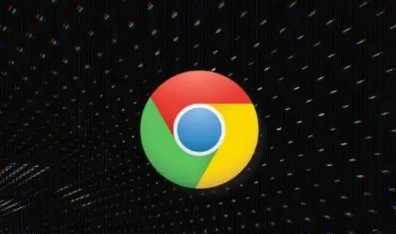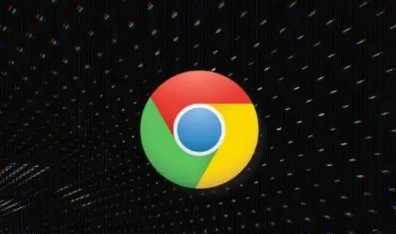
在当今数字化时代,网页的兼容性和稳定性至关重要。为确保网页在各种设备和浏览器上都能正常显示与运行,开发人员需要借助自动化页面测试工具。Google 浏览器作为全球广泛使用的主流浏览器之一,其自带的自动化页面测试工具为开发者提供了极大的便利。
当开启一个项目时,首先要明确测试的目标。比如检查网页在不同
分辨率下的布局是否合理,链接是否能正常跳转,表单提交功能是否正常等。这些目标将指导后续的测试流程。
接着,打开 Google 浏览器的
开发者工具。通常可以通过在页面上右键点击,然后选择“检查”来快速打开。在开发者工具中,切换到“Toggle device toolbar”模式,这里可以模拟各种移动设备和不同屏幕尺寸的桌面浏览器环境。通过调整设备类型和屏幕尺寸参数,就能开始对页面进行初步的视觉检查,看页面元素是否有错位、遮挡等情况。
对于功能测试,例如链接测试,可以使用开发者工具中的“Network”面板。在点击链接时,观察“Network”面板中的请求信息,查看是否有请求失败的状态码,如 404(未找到)或 500(
服务器内部错误),从而确定链接是否存在问题。
表单测试也不容忽视。在填写表单并提交后,查看开发者工具中的“Console”面板是否有报错信息。如果存在报错,可能意味着表单验证不通过或者后端处理出现了异常,需要进一步排查代码逻辑和后端配置。
此外,还可以利用 JavaScript 的自动化测试框架,如 Puppeteer。通过编写脚本,可以模拟用户的行为,如点击、滚动、输入等操作,然后自动检查页面的状态和元素的属性是否符合预期。例如,可以编写一个脚本模拟用户登录操作,检查登录后是否跳转到了正确的页面,以及页面上的用户信息是否显示正确。
在测试过程中,要不断根据测试结果调整和优化代码。如果发现某个特定环境下页面出现问题,可以尝试修改 CSS 样式表或者 JavaScript 代码,使页面能够自适应不同的设备和浏览器特性。
通过充分利用 Google 浏览器的自动化页面测试工具,开发人员能够高效地检测和修复网页中的各种问题,提升用户体验,确保网页在众多用户访问时都能稳定、流畅地运行,从而为网站的长期发展奠定坚实的基础。